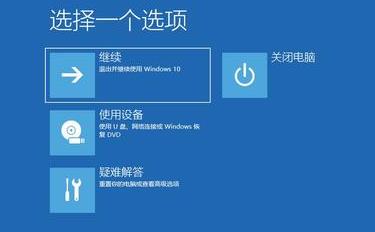安卓手机怎么远程控制电脑
随着科技的不断发展,我们已经可以通过手机来实现诸如远程控制电脑、远程浏览资源等功能了。作为市面上最常见的智能设备之一,安卓手机在远程控制电脑方面也可以为我们提供一定的帮助。下面,我们将为大家介绍如何实现安卓手机远程控制电脑。
方案一:使用TeamViewer实现
首先,我们可以选择使用TeamViewer这款软件来实现安卓手机远程控制电脑。下面,我们来简单介绍一下具体操作方法。
Step 1:在电脑端下载安装TeamViewer软件,并启动它。
Step 2:在手机端下载安装TeamViewer QuickSupport软件,并启动它。
Step 3:在电脑端,打开“远程协助”面板,选择“以任何人的身份连接”。
Step 4:接着,在手机端启动TeamViewer QuickSupport软件,查找ID和密码,输入到电脑端,点击“连接”即可。
方案二:使用Chrome Remote Desktop实现
除了TeamViewer,我们还可以采用Chrome Remote Desktop这一方案来实现远程控制电脑。该方案不仅操作简便,还可以实现对多台电脑的控制。
Step 1:下载并安装Chrome浏览器。
Step 2:打开浏览器,进入Chrome Web Store,搜索并安装Chrome Remote Desktop。
Step 3:启动Chrome Remote Desktop,并在电脑端选择“Get started”。
Step 4:接着,选择“Enable remote connections”,并设置密码。
Step 5:在手机端,下载并安装Chrome Remote Desktop应用。
Step 6:打开应用,选择连接到的电脑,输入密码,点击连接即可。
方案三:使用Remote Desktop Manager实现
Remote Desktop Manager是一款强大的远程管理软件,可以实现远程桌面、终端、FTP等多种远程管理功能。当然,它也支持安卓手机远程控制电脑。
Step 1:在电脑端下载并安装Remote Desktop Manager。
Step 2:在软件中选择“添加新的连接”,输入远程机器的IP地址、用户名及密码。
Step 3:在手机端下载并安装Remote Desktop Manager应用。
Step 4:启动应用,选择连接到的电脑,输入用户名和密码,点击连接即可。
总结
以上就是安卓手机远程控制电脑的三种方案。不同的方案有不同的操作方法,大家可以根据自己的需求和喜好选择合适的方案。在使用过程中,我们还需要注意保障系统的安全性,避免信息泄露或大面积病毒感染等问题的发生。